-Цитатник
Инструкция: Где купить лекарство дешевле О том, что во всех аптеках на лекарства существуют на...
Бонсай из проволоки - (0)Дерево из проволоки Удивительная красота поделок, созданных своими руками, американским ...
-Метки
-Музыка
- Саксофон - композиция из фильма "Титаник"
- Слушали: 7451 Комментарии: 12
-Рубрики
- Аксессуары, украшения, бисероплетение (303)
- Жгуты, лариаты (37)
- Браслеты (33)
- Из проволоки (12)
- Схемы украшений (10)
- Серьги (7)
- Деревья из бисера (6)
- Ягоды, бусины, хвосты, мех (6)
- Видео мастер классы (5)
- Шарфики/платки (4)
- Оформление концевика (3)
- Кольца (3)
- Дерево жизни (2)
- Шибори (2)
- Вышивка бисером (2)
- Магия камней (2)
- Вязание с бисером (1)
- Листики из бисера (1)
- Брелки (1)
- Держатели для очков (1)
- Идеи/вдохновение (25)
- Кабошоны/броши/кулоны (24)
- Материалы и инструменты (9)
- Ожерелье/колье/воротнички (89)
- Подставки для бижутерии (11)
- Пуговицы (1)
- Сутажная техника (21)
- Технология изготовления бижутерии (30)
- Украшения из молний (2)
- Шляпки/ободки (3)
- Куклы и мягкие игрушки (67)
- Мастер класс Игрушки (25)
- Обувь, одежда (14)
- Глазки, носик, волосы (13)
- Мишки (6)
- Мастер класс Куклы (6)
- Полезные советы (4)
- Упаковка для игрушек (1)
- Авторские работы (1)
- ИДЕИ (32)
- Бонсаи (19)
- Цветочная живопись (15)
- СПЕЦТЕХНОЛОГИЯ (10)
- Эпоксидная смола (8)
- Мастер классы (7)
- Материалы и инструменты (1)
- Вышивка объемная (6)
- Праздники/тамада (5)
- Конкурсы (5)
- Поздравления (1)
- Художники (5)
- Сахарная мастика (5)
- Технология/рецепты/инструменты (2)
- Мастер классы (2)
- Идеи/вдохновение (1)
- Полезные советы для дома (3)
- КАРТИНКИ (3)
- ФОТОГРАФИЯ (3)
- Купить книги по цветоделию (1)
- Рисуем сами (1)
- Бирки/ярлычки (12)
- Мастер классы (2)
- Полезные советы (4)
- Шаблоны (7)
- Букеты (69)
- Букеты из брошей (14)
- Букеты из бумаги (3)
- Букеты из конфет (42)
- Букеты из тканей (11)
- Идеи/вдохновение (7)
- Вышивка лентами (186)
- Идеи/вдохновение (52)
- Травки/листики (8)
- Книги/журналы (5)
- Птицы/насекомые (4)
- Основные стежки (4)
- Видео мастер классы (4)
- Мастер классы (103)
- Материалы/инструменты (7)
- Схемы/шаблоны/принты (12)
- Вязание (11)
- Журналы, Книги (по видам) (65)
- Лепка (22)
- Украшения (12)
- Вышивка (разные виды) (11)
- Вязание крючком (2)
- Вязание спицами (4)
- Ганутель (1)
- Сухое валяние (1)
- Цветоделие (7)
- Шитьё/игрушки (1)
- Шитьё/мелочи для дома (1)
- Шитьё/печворк (1)
- Интерьер (6)
- Красота и здоровье (16)
- Уход за Волосами (3)
- Видео тренировки (2)
- Уход за лицом (1)
- Рецепты для красоты (6)
- Рецепты от болезней (2)
- Эффективные упражнения (2)
- Кулинария (140)
- Котлеты/тефтели (6)
- Кексы (5)
- Салаты (4)
- Пасхи (3)
- Низкокалорийное (2)
- Запеканки (2)
- Супы (2)
- Рыба (2)
- Пицца (1)
- Рецепты для мультиварки (1)
- Булочки, пирожки печёные (1)
- Овощное (1)
- Выпечка из слоеного теста (1)
- Блины/оладьи (1)
- Блюда в горшочках (6)
- Выпечка жареная (7)
- Выпечка творожная (6)
- Десерты (3)
- Закуски (8)
- Из лаваша (6)
- Крема/помадки (7)
- Кура (5)
- Маринады (1)
- Мясо (10)
- Печенье (3)
- Пироги (6)
- Пирожки жареные (11)
- Пирожные (7)
- Разные рецепты одним постом (1)
- Соусы (8)
- Тесто (8)
- Торты (11)
- Торты без выпечки (3)
- Мыловарение (48)
- Книги/журналы (3)
- Мастер классы, мыловарение (21)
- Материалы и инструменты (7)
- Технология/рецепты (19)
- Подборки из журналов (10)
- Витраж/шаблоны (6)
- Вязание/тапочки, носочки (1)
- Пинетки/тапочки для детей (1)
- Салфетки (2)
- Полезное для Hand Made (33)
- Рамки/багеты (7)
- Перевод изображений (6)
- Трафареты (3)
- Грамоты/сертификаты/дипломы (2)
- Станки для вышивки (1)
- Расчёт стоимости работы (1)
- Редакция фотографий (2)
- Сочетание цветов (6)
- Фотографируем работу (3)
- Таблицы смешения цветов (2)
- Полимерная глина/Холодный фарфор/Лепка (101)
- Папье - маше (5)
- Видео мастер классы (4)
- Панно, барельеф, мастер класс (2)
- Трафареты, шаблоны, схемы, эскизы, выкройки (2)
- Украшения (серьги,браслеты) (2)
- Лепим людей (1)
- Лепим листья (1)
- Бусины (1)
- Идеи/вдохновение (8)
- Инструменты и материалы (10)
- Мастер классы, лепка (53)
- Рецепты изготовления (12)
- Соленое тесто (5)
- Рукоделие (119)
- Декупаж (8)
- Бабочки, паучки, насекомые (8)
- Подушки (3)
- Новогодний декор подарков (2)
- Блокноты, переплёты (1)
- Из шишек (1)
- Бантики (8)
- Веночки (10)
- Декор из природных материалов (3)
- Домики/велосипеды и др. (9)
- Ёлочки (11)
- Ёлочные игрушки (4)
- Заготовка декора из природных материалов (2)
- Из кофейных зерен (1)
- Из мешковины (2)
- Из ниток/пряжи (1)
- Из помпонов (2)
- Из холодного фарфора (1)
- Инструменты и материалы (6)
- Плетение из газет (2)
- Рамочки (3)
- Сувениры, подарки (15)
- Сутаж (2)
- Топиарии (3)
- Украшения для свадьбы (1)
- Упаковка подарка (6)
- Коробочки/шкатулки (12)
- Свадьба (19)
- Идеи декора/украшения свадьбы (4)
- Бокалы (4)
- Бутылки (2)
- Подарки для гостей (1)
- Свечи (1)
- Аксессуары невесты (1)
- Бутоньерки (1)
- Подушечки для колец (4)
- Приглашения (2)
- Уютный дом (5)
- Цветоделие (276)
- С использованием булек (19)
- Видео МК (19)
- Выкройки (7)
- Дополнительный декор (6)
- Листья (4)
- Канзаши (2)
- Подборки из журналов (1)
- Ганутель (2)
- Идеи/вдохновение (13)
- Из бумаги (9)
- Из джинса (1)
- Из капрона (3)
- Из мешковины (1)
- Из ткани (81)
- Из фоамирана (86)
- Из шелковых лент (42)
- Инструменты и материалы (22)
- Тычинки (8)
- Шитье (18)
- Шьём для детей (4)
- Постельное белье (4)
- Шьём для женщин (2)
- Буфы (2)
- Накидки на мебель (2)
- Советы по шитью (1)
- Сумки (1)
- Тапочки (1)
-Поиск по дневнику
-Подписка по e-mail
Скачать и установить Фотошоп CS 2 и дополнения к Фотошопу |
Здесь максимально подробная и понятная инструкция !!!
![]()
Очень всё подробно и понятно описано в скриншотах , сама качала здесь же !
Что делаем с руссификатором?
Прежде всего закрываем Фотошоп, если он вдруг открыт;
1. Заходим в папку, куда закачали руссификатор;
2. Скачаный файл распаковываем в папку с Фотошопом (обычно он находится здесь (настройки по умолчанию) C:\Program Files\Adobe\Adobe Photoshop CS2)
Как это делается?
Кликаем правой кнопкой мышки на закачанном архиве руссификатора и выбираем пункт "извлечь файлы..." в всплывающем окне указываем путь.
![]()
Теперь расскажу как установить дополнения в Фотошоп .
Как установить Кисти ?
![]()
Фотошоп закрыт .
Я для удобства сохраняю на рабочий стол .
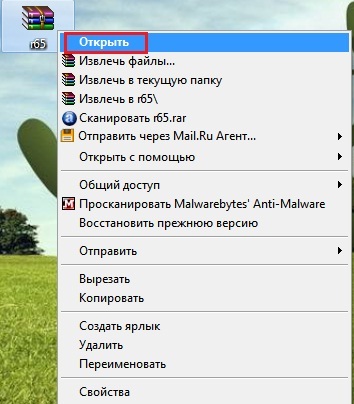
Особо не заморачиваясь с распаковкой , просто захватываю мышкой и скидываю на рабочий стол

Открываем Фотошоп
Идём Редактирование - Управление библиотеками , выбираем Кисти и жмём Загрузить
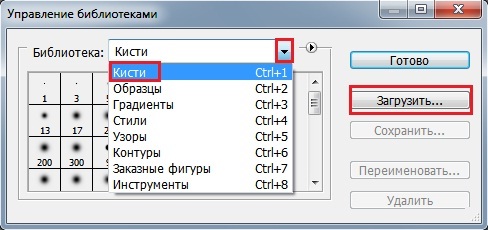
На рабочем столе находим нужную папку , кликаем на неё и жмём Загрузить .
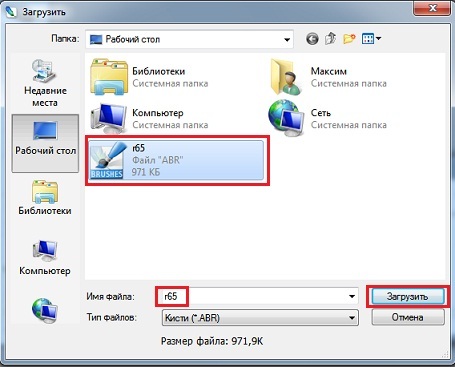
Кисти успешно загрузились и жмём Готово .
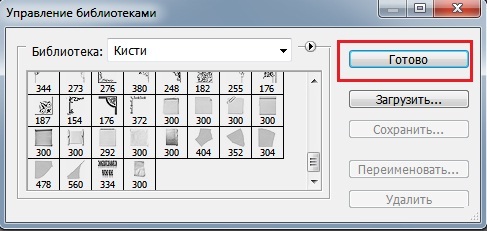
Как установить Шрифты ?
![]()
Фотошоп закрыт .
Я для удобства сохраняю на рабочий стол .
Обратите внимание на то , что шрифты не все поддерживаю русский язык , некоторые только английский .
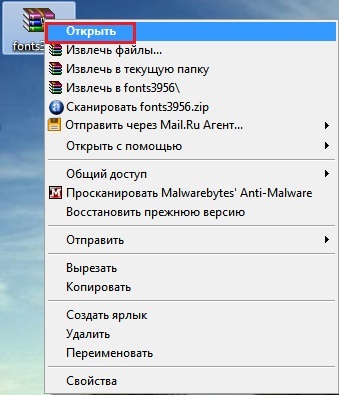
Кликаем на строку левой кнопкой мыши 2 раза

Просматриваем шрифт и жмём Установить .
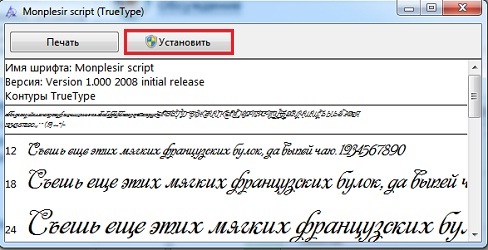
Открываем Фотошоп и проверяем на месте ли шрифт .
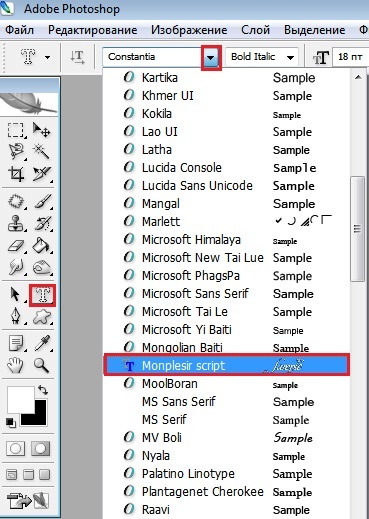
У меня работает так :

Как установить Стили ?
![]()
Установка Стилей , аналогичная установке Кистей !
Как установить Градиенты ?
![]()
Установка Градиентов , аналогичная установке Кистей !
Как установить Глиттеры в Фотошоп CS 2?
![]()
![]()
Сохраняем понравившийся Глиттер в папку на комп( правой кнопкой мыши кликните на него , откроется табличка , выбирайте Сохранить изображение)
Дальше нам нужно установить его в Фотошоп :
Если сразу открыть глиттер в Фотошопе , мы не увидим раскладку по слоям - а для нас это очень важно!
Открываем Фотошоп , переходим в Imageready .

Загружаем выбранный Глиттер , для этого идём Файл - Открыть
Загрузили и видим раскладку глиттера по слоям и кадрам
И переходим обратно в Фотошоп

Вот теперь мы можем сохранить наш Глиттер
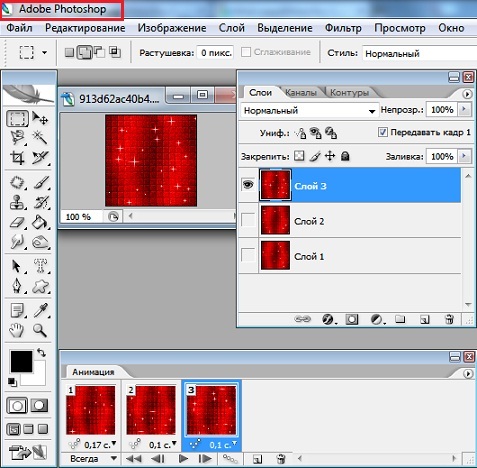
Для этого идём Редактирование - Определить узор и сохраняем каждый слой нашего глиттера
Откроется окно с именем узора - нажимаем ОК
1 кадр - Слой 1
2 кадр - Слой 2
3 кадр - Слой 3
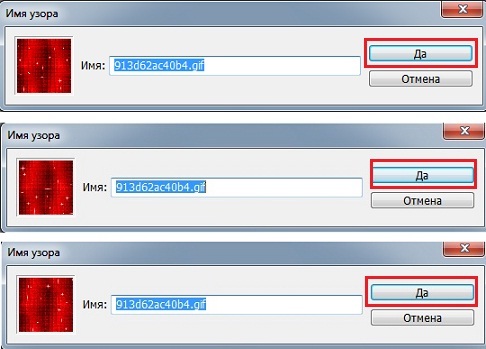
У каждого Глиттера может быть разное число слоёв , сохранить нужно каждый слой!
Давайте проверим правильно ли мы сохранили ?
Для этого идём Редактирование - Управление библиотеками
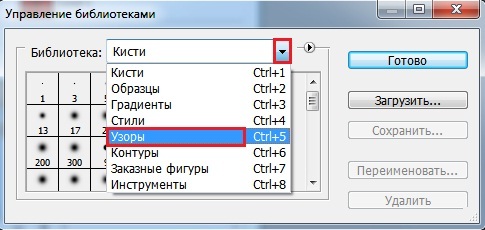
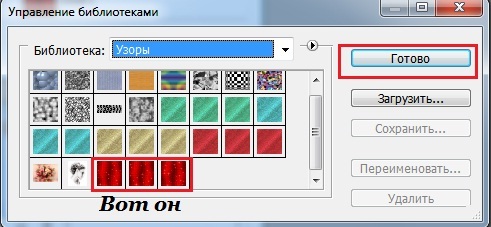
Вот и всё ! Можно применять !
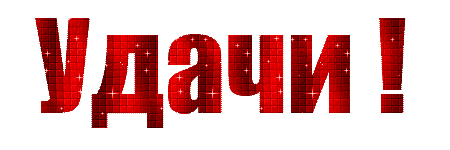
Спасибо Леночке Резвых!
Процитировано 50 раз
Понравилось: 3 пользователям
| Комментировать | « Пред. запись — К дневнику — След. запись » | Страницы: [1] [Новые] |

Все никак не решусь заняться фотошопом...а хочется!!!!!












